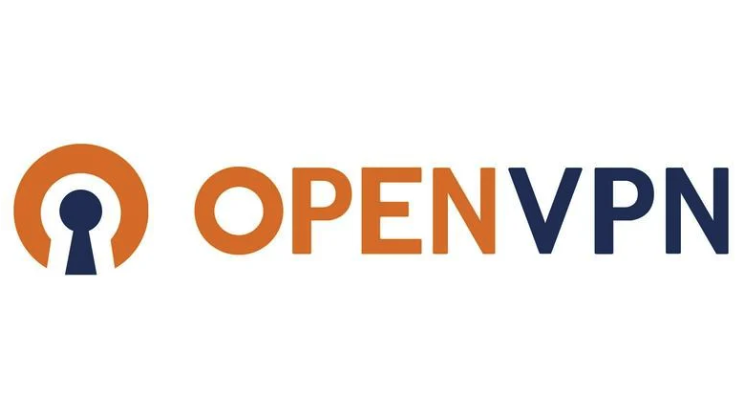
我们日常使用的 Openwrt 软路由系统几乎都集成了 Luci 界面,它不仅可以为用户提供便利的可视化后台管理界面,还在各路大神的贡献下,适配了众多简单易用的图形化 App。Luci-app-openvpn-server 就是众多 Luci 应用中最常用的 VPN 服务器之一。
简单来说,luci-app-openvpn-server 就是 Openvpn 服务器端的 Luci 界面版本。有了它,你就可以告别难搞的命令行,通过图形化的网页直接配置你的 Openvpn 服务器端。结合各主流平台的 Openvpn 客户端软件,你可以随时随地接入自己家里的局域网,实现内网访问或文件传输等功能。

正常情况下,只要按照 Luci 界面的提示填写相应的配置信息,即可成功运行 Openvpn 的服务器端。此时只要点击“一键下载.Ovpn 文件”按钮,再将下载下来的配置文件直接导入 Openvpn 客户端软件即可开始使用。但 luci-app-openvpn-server 的默认配置支支持同时登陆一个客户端,当有第二个客户端尝试接入时,先前接入的第一个客户端就会被强制断线。然而在日常使用的过程中,多设备同时接入的情况是十分常见的,那么怎样才能使 luci-app-openvpn-server 可以同时接入多个设备呢?
其实,Openvpn 的服务端是支持多设备同时接入的。根据 Github 上这个 Issue 中的介绍,我们能够得知,只要在 Openvpn 的配置文件中加入一行代码,即可开启 Openvpn 的多设备同时接入功能:
具体如何操作呢?首先,用 ssh 工具登陆你的 Openwrt 软路由。具体的工具及方法可自行搜索,我日常使用的是微软官方发布的 Windows Terminal 终端工具。成功登陆 ssh 后,输入以下命令开始编辑 Openvpn 的配置文件:
vim /etc/config/openvpn
如果没能成功打开配置文件的编辑界面,很可能是因为你的 Openwrt 系统没有安装 vim (一款命令行文本编辑器)。至于 vim 的安装方法,还请自行搜索,本文不再赘述。
进入配置文件的编辑界面后,按键盘上的 I 健进入文本编辑模式,将光标移到配置文件末尾,将以下代码复制粘贴到配置文件最后一行。
option duplicate_cn '1'
编辑完成后,按键盘上的 ESC 健,再依次输入以下命令保存并退出编辑器:
:qw
完成上述步骤后,重启路由器。不出意外的话,你就可以同时使用多个客户端接入自己的局域网了。